win10怎么安装中文语言包?win10中文语言包安装教程
来源:插件之家
时间:2023-04-14 10:05:25 394浏览 收藏
学习知识要善于思考,思考,再思考!今天golang学习网小编就给大家带来《win10怎么安装中文语言包?win10中文语言包安装教程》,以下内容主要包含等知识点,如果你正在学习或准备学习文章,就都不要错过本文啦~让我们一起来看看吧,能帮助到你就更好了!
win10怎么安装中文语言包?各位在使用电脑的过程中,是否有遇到过电脑的语言变成其他语言,无法变回中文语言的情况呢,这其实是因为中文语言包丢失的原因,只需要重装一遍中文语言包就可以解决了,那么,我们该如何安装中文语言包呢?下面就由小编为大家带来win10中文语言包安装教程。

win10中文语言包安装教程
1.首先打开电脑,进入桌面后,点击左下角的开始图标 ;
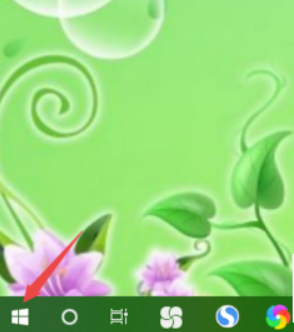
2. 在打开的菜单中,点击左下方的齿轮图标,进入设置 ;
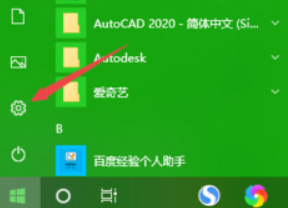
3. 在打开的设置页面,选择时间和语言选项,打开 ;
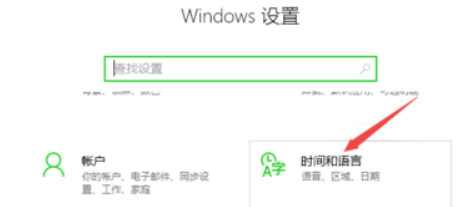
4. 在打开的时间和语言设置页面,点击左侧的语言选项;
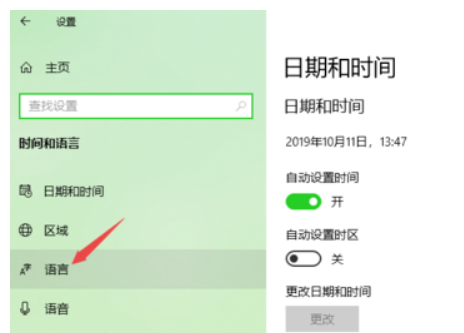
5. 在右侧打开的语言设置页面,点击添加语言的按钮;
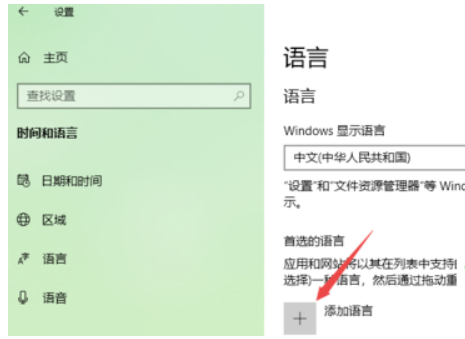
6. 在上方的搜索框中,输入zhongwen ,在结果中,点击中文 ,选择之后,点击下一步 按钮即可进行安装了。
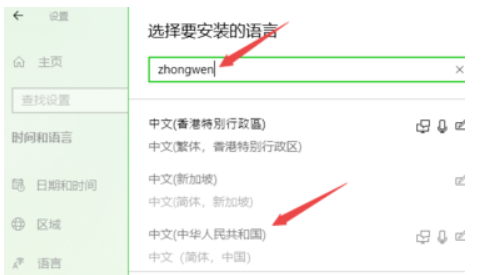
以上便是win10怎么安装中文语言包?win10中文语言包安装教程的全部内容了,更多相关资讯,欢迎关注golang学习网。
文中关于的知识介绍,希望对你的学习有所帮助!若是受益匪浅,那就动动鼠标收藏这篇《win10怎么安装中文语言包?win10中文语言包安装教程》文章吧,也可关注golang学习网公众号了解相关技术文章。
声明:本文转载于:插件之家 如有侵犯,请联系study_golang@163.com删除
相关阅读
更多>
-
501 收藏
-
501 收藏
-
501 收藏
-
501 收藏
-
501 收藏
最新阅读
更多>
-
206 收藏
-
341 收藏
-
251 收藏
-
329 收藏
-
347 收藏
-
157 收藏
-
205 收藏
-
243 收藏
-
428 收藏
-
232 收藏
-
410 收藏
-
316 收藏
课程推荐
更多>
-

- 前端进阶之JavaScript设计模式
- 设计模式是开发人员在软件开发过程中面临一般问题时的解决方案,代表了最佳的实践。本课程的主打内容包括JS常见设计模式以及具体应用场景,打造一站式知识长龙服务,适合有JS基础的同学学习。
- 立即学习 543次学习
-

- GO语言核心编程课程
- 本课程采用真实案例,全面具体可落地,从理论到实践,一步一步将GO核心编程技术、编程思想、底层实现融会贯通,使学习者贴近时代脉搏,做IT互联网时代的弄潮儿。
- 立即学习 516次学习
-

- 简单聊聊mysql8与网络通信
- 如有问题加微信:Le-studyg;在课程中,我们将首先介绍MySQL8的新特性,包括性能优化、安全增强、新数据类型等,帮助学生快速熟悉MySQL8的最新功能。接着,我们将深入解析MySQL的网络通信机制,包括协议、连接管理、数据传输等,让
- 立即学习 500次学习
-

- JavaScript正则表达式基础与实战
- 在任何一门编程语言中,正则表达式,都是一项重要的知识,它提供了高效的字符串匹配与捕获机制,可以极大的简化程序设计。
- 立即学习 487次学习
-

- 从零制作响应式网站—Grid布局
- 本系列教程将展示从零制作一个假想的网络科技公司官网,分为导航,轮播,关于我们,成功案例,服务流程,团队介绍,数据部分,公司动态,底部信息等内容区块。网站整体采用CSSGrid布局,支持响应式,有流畅过渡和展现动画。
- 立即学习 485次学习
